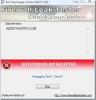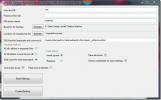Πώς να συνδέσετε μια συσκευή Bluetooth με ένα πλήκτρο πρόσβασης στα Windows 10
Οι συσκευές Bluetooth και Bluetooth δεν είναι η ευκολότερη αλληλεπίδραση εκτός των ενσωματωμένων επιλογών που σας παρέχουν τα Windows 10. Ακόμα και αυτά δεν λειτουργούν πάντα σωστά. Αυτό δεν είναι εξ ολοκλήρου πρόβλημα των Windows 10, επειδή υπάρχουν πολλές συσκευές Bluetooth εκεί έξω με διαφορετικές δυνατότητες. Ωστόσο, εάν θέλετε να συνδέσετε μια συσκευή Bluetooth με ένα πλήκτρο πρόσβασης, μπορείτε να χρησιμοποιήσετε ένα σενάριο και εργαλεία γραμμής εντολών Bluetooth για να κάνετε τη δουλειά.
Αυτό ισχύει για συσκευές που έχετε ήδη αντιστοιχίσει με τον υπολογιστή σας. Εάν η συσκευή δεν έχει αντιστοιχιστεί ακόμη, προχωρήστε και αντιστοιχίστε την πρώτη. Βεβαιωθείτε ότι το Bluetooth είναι ενεργοποιημένο στο σύστημά σας.
Συνδέστε τη συσκευή Bluetooth μέσω hotkey
Πρώτα, επισκεφτείτε αυτήν τη σελίδα και κατεβάστε τα Εργαλεία γραμμής εντολών Bluetooth. Εγκαταστήστε το και αφήστε το να είναι προστέθηκε ως μεταβλητή Path.

Μόλις εγκατασταθεί, ανοίξτε τη γραμμή εντολών με δικαιώματα διαχειριστή και εκτελέστε την ακόλουθη εντολή. Θα επιστρέψει το Διεύθυνση MAC για όλες τις συσκευές Bluetooth.
btdiscovery

Αντιγράψτε τη διεύθυνση MAC της συσκευής Bluetooth που θέλετε να συνδέσετε μέσω ενός πλήκτρου πρόσβασης.
Επισκεφτείτε αυτήν τη σελίδα Github και κατεβάστε ή κλωνοποιήστε το αποθετήριο. Στο εσωτερικό, θα βρείτε πολλά αρχεία. Το πρώτο αρχείο στο οποίο πρέπει να έχετε πρόσβαση είναι το αρχείο mac.txt. Ανοίξτε το και επικολλήστε τη διεύθυνση MAC που αντιγράψατε.

Αυτά είναι τα περισσότερα πράγματα. Τώρα μπαίνουμε σε μια κάπως «δοκιμαστική» φάση. Τα αρχεία περιλαμβάνουν δύο τύπους σεναρίων με την ένδειξη «connect» και «αποσύνδεση». Μπορείτε να χρησιμοποιήσετε το σενάριο BAT ή το σενάριο VBS για να συνδέσετε / αποσυνδέσετε τη συσκευή. Το δοκιμαστικό μέρος είναι όπου τα τρέχετε και δείτε ποια λειτουργεί καλύτερα. Για μένα, ήταν το batch αρχείο.
Μόλις καταλάβετε τι λειτουργεί, δημιουργήστε μια συντόμευση στο σενάριο και ορίστε μια συντόμευση πληκτρολογίου για να την εκτελέσετε. Η διαδικασία είναι η ίδια ανεξάρτητα από τον τύπο του σεναρίου.
Περιορισμοί
Αυτό ενδέχεται να μην λειτουργεί για όλες τις συσκευές. Μπορεί επίσης να χρειαστεί αρκετός χρόνος για τη σύνδεση της συσκευής. Στην πραγματικότητα, μπορεί να διαρκέσει τόσο πολύ που προτιμάτε να χρησιμοποιήσετε τη γρήγορη ενέργεια Connect στο Κέντρο δράσης για να συνδέσετε τη συσκευή σας.
Εάν θέλετε να το χρησιμοποιήσετε για πολλές συσκευές, θα πρέπει να αντιγράψετε / κλωνοποιήσετε ολόκληρο το repo Github για κάθε μία και να ρυθμίσετε τη διεύθυνση MAC για τις συσκευές σε κάθε repo.
Εάν είναι πολύ αργό, πιθανότατα δεν θα το χρησιμοποιήσετε, αλλά αυτό είναι το ατυχές πρόβλημα με τις συσκευές Bluetooth. Ακόμα και τα Windows 10 δεν είναι σε θέση να συνεργαστούν με όλα αυτά. Έχει μια δυνατότητα μπαταρίας που σας επιτρέπει δείτε το ποσοστό μπαταρίας των συσκευών Bluetooth, αλλά υπάρχει μια εφαρμογή τρίτου μέρους που το κάνει καλύτερα.
Έρευνα
Πρόσφατες δημοσιεύσεις
Τιμολόγιο Cretica: Δημιουργία & διαχείριση αυτοματοποιημένων βάσεων δεδομένων τιμολογίου
Εάν είστε ιδιοκτήτης μιας μικρής κλίμακας επιχείρησης ή οργανισμού,...
Πώς να δοκιμάσετε εργαλεία Anti-Keylogger στα Windows
Πολλοί ιοί, spyware και trojan που μολύνουν τον υπολογιστή σας περι...
Δημιουργία αντιγράφων ασφαλείας του αρχείου βάσης δεδομένων MySQL στον τοπικό διακομιστή
Εργαλείο δημιουργίας αντιγράφων ασφαλείας MySQL είναι μια ανοιχτή ε...